9 nastavení soukromí na iPhonu, která byste měli hned zapnout

Apple odvádí v oblasti soukromí lepší práci než většina společností. Ne všechna výchozí nastavení iPhonu jsou ale v nejlepším zájmu uživatele.
Už je to nějaká doba, co se iOS 15 poprvé objevil pro veřejnost. Mezi spoustou změn prošel nativní prohlížeč Safari od Applu totální změnou uživatelského rozhraní, které je nejen příjemné pro oči, ale je také funkční. Jádrem všech těchto změn je nový panel záložek Safari – nový adresní řádek, který se zobrazuje ve spodní části úvodní stránky a webových stránek a je to jediná funkce, díky které je multitasking jednou rukou jednodušší než kdy dříve.
Ať děláte cokoli, panel karet se vám bude hodit v každé situaci, ať už potřebujete přepínat mezi kartami, otevřít Přehled karet, otevřít nastavení webové stránky, přepnout režim čtečky a další. Nová lišta karet je stejně užitečná, když používáte iPhone v režimu na šířku, a pokud jste někdo, kdo používá svůj iPhone v horizontálním rozvržení, Apple zabalil několik dalších funkcí. V tomto příspěvku vám pomůžeme vysvětlit, o čem je panel Landscape Tab, jak jej můžete povolit v systému iOS 15 a jak jej používat v telefonu.
Co je panel karet Landscape v Safari na iOS 15?
Obecně platí, že když používáte aplikaci Safari k procházení webů na iOS 15 v režimu na šířku, uvítá vás lišta karet v horní části úvodní lišty nebo načtené webové stránky. V mnoha ohledech se tato lišta karet bude podobat liště karet, která se objeví, když držíte iPhone vzpřímeně. Jediný rozdíl je v tom, že místo dvou pruhů dole bude panel karet v režimu na šířku zabírat jeden pruh nahoře vyplněný adresním řádkem a ikonami pro zpět/vpřed, záložky, sdílení, nová karta a karta. přehled.
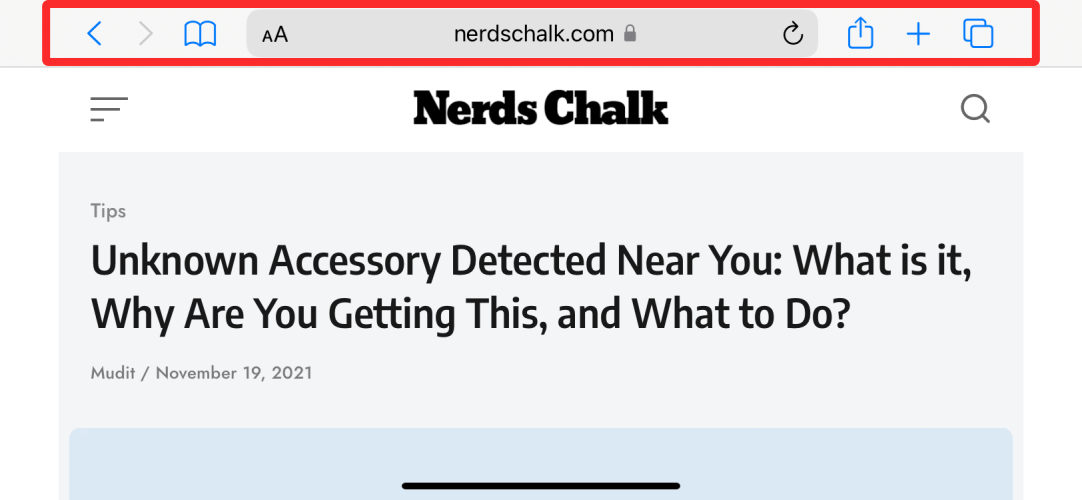 Safari bez panelu na šířku " data-medium-file="https://cdn.nerdschalk.com/wp-content/uploads/2021/11/landscape-tab-bar-ios-15-19-a.png" data -large-file="https://cdn.nerdschalk.com/wp-content/uploads/2021/11/landscape-tab-bar-ios-15-19-a-550x254.png" class="size-full wp-image-325022" alt="" width="1082" height="500" data-full="https://cdn.nerdschalk.com/wp-content/uploads/2021/11/landscape-tab-bar -ios-15-19-a.png" data-full-size="1082x500" loading="lazy" decoding="async" fetchpriority="low" data-origin-src="https://cdn.nerdschalk. com/wp-content/uploads/2021/11/landscape-tab-bar-ios-15-19-a.png">
Safari bez panelu na šířku " data-medium-file="https://cdn.nerdschalk.com/wp-content/uploads/2021/11/landscape-tab-bar-ios-15-19-a.png" data -large-file="https://cdn.nerdschalk.com/wp-content/uploads/2021/11/landscape-tab-bar-ios-15-19-a-550x254.png" class="size-full wp-image-325022" alt="" width="1082" height="500" data-full="https://cdn.nerdschalk.com/wp-content/uploads/2021/11/landscape-tab-bar -ios-15-19-a.png" data-full-size="1082x500" loading="lazy" decoding="async" fetchpriority="low" data-origin-src="https://cdn.nerdschalk. com/wp-content/uploads/2021/11/landscape-tab-bar-ios-15-19-a.png">
Safari bez lišty na šířku
iOS 15 však nabízí zcela novou možnost označenou „Panel karet na šířku“, kterou můžete povolit a rozšířit jednovrstvý panel karet do dvou vrstev. Přidání nové vrstvy je pro kontrolu, které karty jsou otevřené, a pro rychlé přepínání mezi nimi. Tato druhá vrstva v horní části obrazovky vypadá hodně jako aplikace Safari na Macu, která zobrazuje všechny různé otevřené karty, loga webových stránek pro snadné rozlišení webových stránek a zvýrazněné karty, abyste viděli, která karta je aktuálně aktivní.
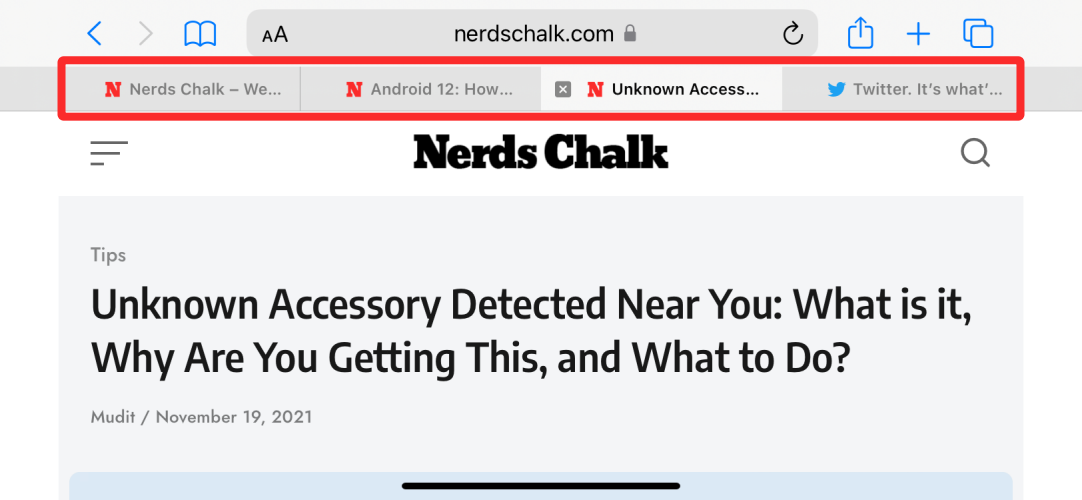 Safari s lištou na šířku " data-medium-file="https://cdn.nerdschalk.com/wp-content/uploads/2021/11/landscape-tab-bar-ios-15-15-a.png" data -large-file="https://cdn.nerdschalk.com/wp-content/uploads/2021/11/landscape-tab-bar-ios-15-15-a-550x254.png" class="size-full wp-image-325021" alt="" width="1082" height="500" data-full="https://cdn.nerdschalk.com/wp-content/uploads/2021/11/landscape-tab-bar -ios-15-15-a.png" data-full-size="1082x500" loading="lazy" decoding="async" fetchpriority="low" data-origin-src="https://cdn.nerdschalk. com/wp-content/uploads/2021/11/landscape-tab-bar-ios-15-15-a.png">
Safari s lištou na šířku " data-medium-file="https://cdn.nerdschalk.com/wp-content/uploads/2021/11/landscape-tab-bar-ios-15-15-a.png" data -large-file="https://cdn.nerdschalk.com/wp-content/uploads/2021/11/landscape-tab-bar-ios-15-15-a-550x254.png" class="size-full wp-image-325021" alt="" width="1082" height="500" data-full="https://cdn.nerdschalk.com/wp-content/uploads/2021/11/landscape-tab-bar -ios-15-15-a.png" data-full-size="1082x500" loading="lazy" decoding="async" fetchpriority="low" data-origin-src="https://cdn.nerdschalk. com/wp-content/uploads/2021/11/landscape-tab-bar-ios-15-15-a.png">
Safari s lištou na šířku
Stejně jako v systému macOS vám panel karet na šířku umožňuje přeskupit karty, které jsou otevřené pomocí funkce přetažení, a poskytuje tak uživatelům, kteří mají iPhone i Mac, bezproblémové používání na obou platformách.
Jak povolit panel na šířku v Safari
Nový panel Landscape Tab Bar je exkluzivní pro aplikaci Safari na iOS 15. Pokud tedy na svém iPhonu používáte starší verzi iOS, ujistěte se, že aktualizujete její software v Nastavení > Obecné > Aktualizace softwaru. Pokud aktuálně používáte iOS 15, můžete po aktivaci použít funkci Landscape Tab Bar tím, že nejprve přejdete do Nastavení > Safari.
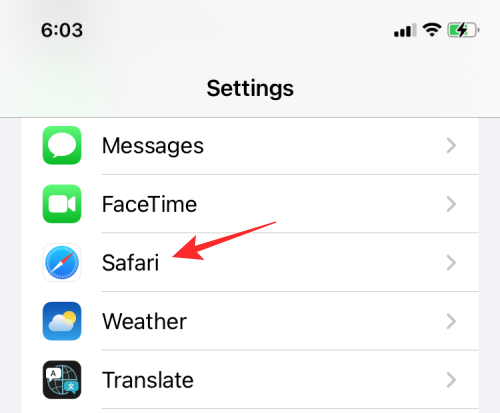
V nastavení Safari přejděte dolů a povolte přepínač „Panel karet na šířku“.
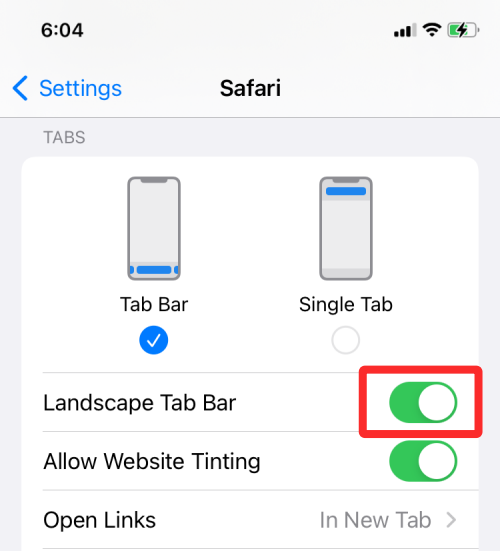
To by mělo povolit nové uživatelské rozhraní panelu Landscape Tab Bar v aplikaci Safari na iOS 15.
Jak používat panel na šířku v Safari
Jakmile povolíte možnost Panel na šířku v aplikaci Nastavení, můžete ji začít používat v prohlížeči Safari, ale než tak učiníte, musíte deaktivovat zámek orientace na výšku (možnost, která zabraňuje zařízení automaticky otáčet obrazovku). váš iPhone. Chcete-li to provést, přejeďte prstem dolů z pravého horního rohu obrazovky a spusťte Ovládací centrum. Uvnitř ovládacího centra zkontrolujte, zda je aktivován zámek orientace na výšku (označený ikonou zámku s kruhovou šipkou kolem) a klepnutím na něj jej deaktivujte.
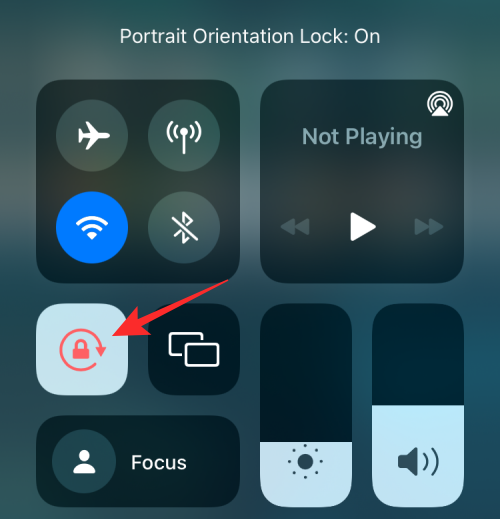
Když je zámek orientace na výšku deaktivován, můžete otevřít aplikaci Safari a otočit iPhone tak, aby jej držel vodorovně. Když to uděláte, nový režim Safari na šířku vám zobrazí adresní řádek nahoře a nový panel karet Na šířku přímo pod ním.
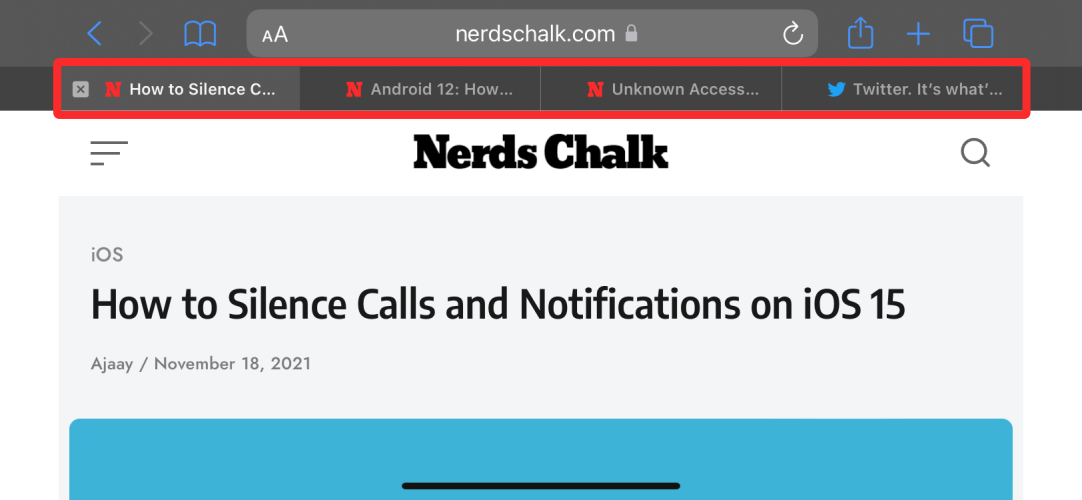
Stejně jako v systému macOS můžete všechny karty, které jsou aktuálně v aplikaci otevřené, vidět pohledem nahoru. Abychom vám pomohli rozlišit mezi kartami, Safari zobrazuje logo webové stránky a část názvu webové stránky na každé z karet. Karta, která je aktuálně aktivní, bude rovněž zvýrazněna odděleně od ostatních karet.
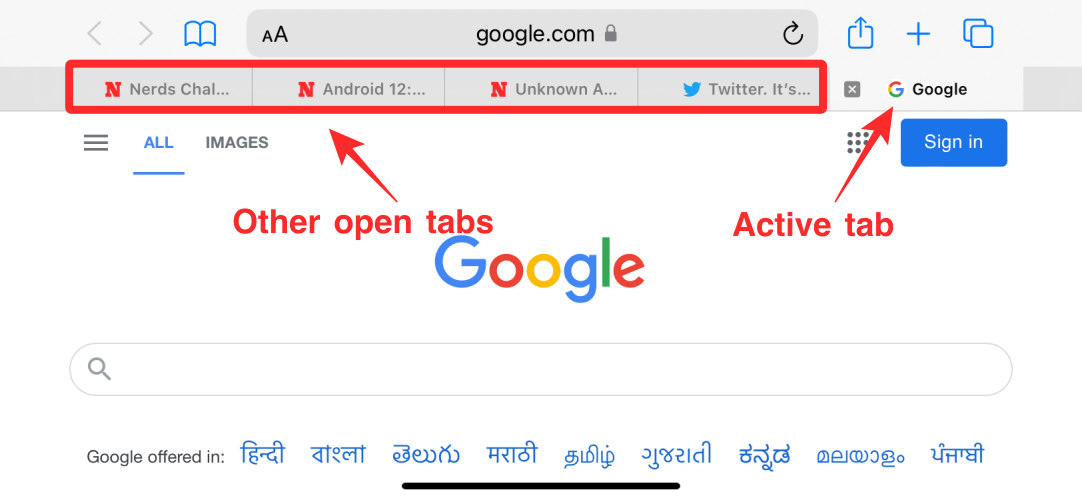
Podobně můžete zavřít aktuálně aktivní kartu klepnutím na ikonu 'X' na levé straně karty z lišty na šířku.
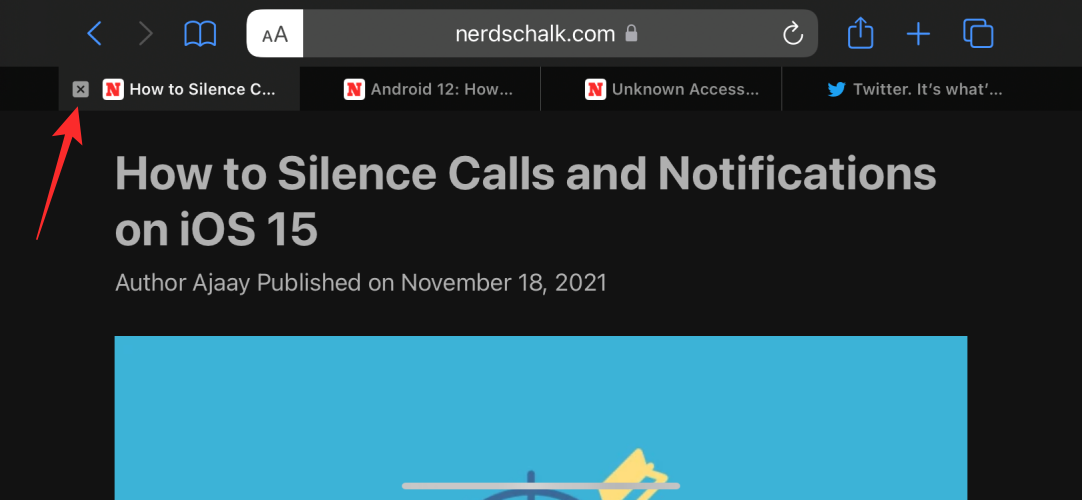
Karty můžete znovu uspořádat jako na Macu tak, že kartu přetáhnete z její aktuální pozice a pustíte ji tam, kde ji chcete mít.
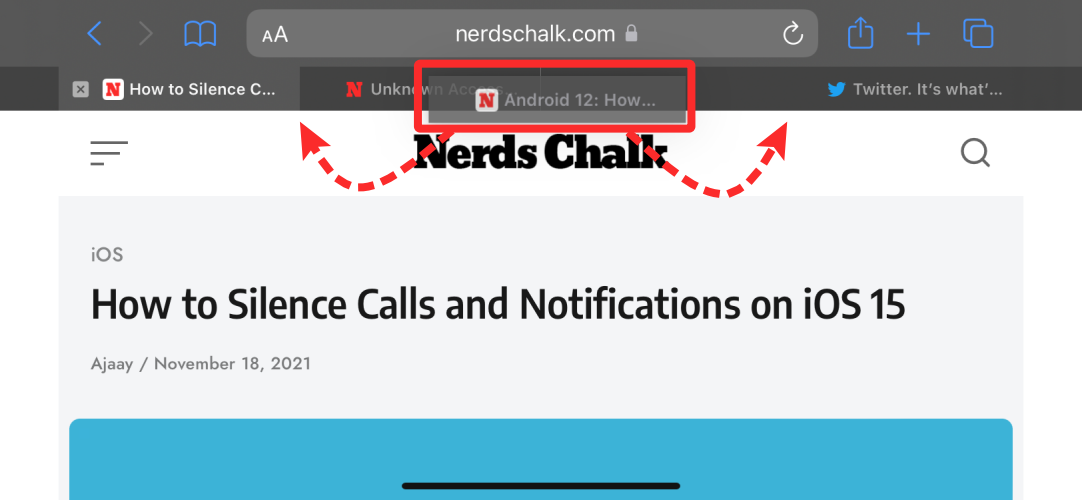
Klepnutím na ikonu Přehled karet zobrazíte všechny karty, které máte otevřené, v oddáleném rozvržení vodorovně, doplněné vyhledávacím nástrojem a možností přímého vytváření a skupin karet.

Zbývající funkce panelu karet zůstávají stejné. Klepnutím na „aA“ získáte přístup k nastavení webu, přepnutí režimu čtečky, panelu nástrojů, webu na ploše a dalších.
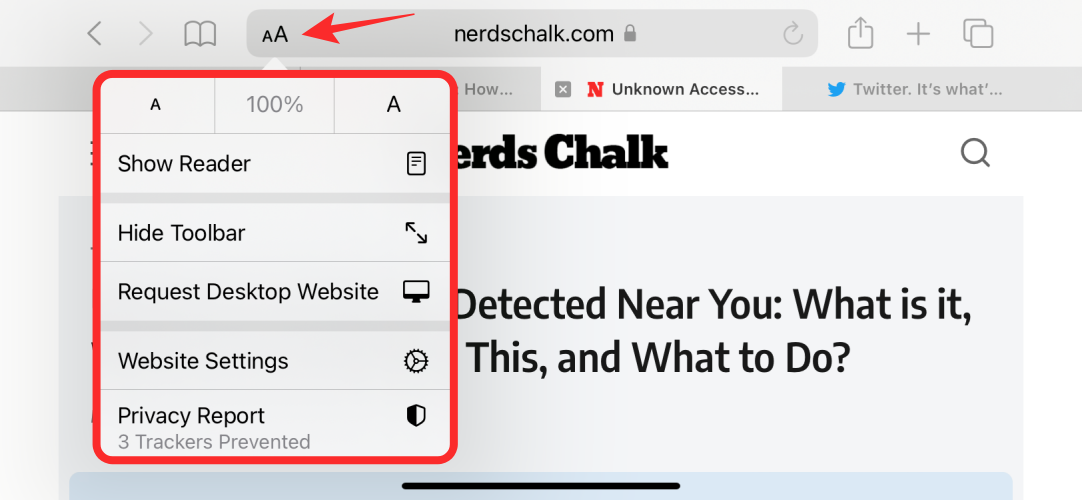
To je vše, co je třeba vědět o panelu Landscape Tab Bar v Safari na iOS 15.
Apple odvádí v oblasti soukromí lepší práci než většina společností. Ne všechna výchozí nastavení iPhonu jsou ale v nejlepším zájmu uživatele.
Pomocí tohoto akčního tlačítka můžete kdykoli na telefonu zavolat ChatGPT. Zde je návod, jak otevřít ChatGPT pomocí akčního tlačítka na iPhonu.
Jak pořídit dlouhý snímek obrazovky na iPhonu vám pomůže snadno zachytit celou webovou stránku. Funkce posouvání obrazovky na iPhonu je k dispozici v systémech iOS 13 a iOS 14 a zde je podrobný návod, jak pořídit dlouhý snímek obrazovky na iPhonu.
Heslo k iCloudu můžete změnit mnoha různými způsoby. Heslo k iCloudu můžete změnit v počítači nebo v telefonu prostřednictvím podpůrné aplikace.
Když pošlete společné album na iPhonu někomu jinému, bude muset daná osoba souhlasit s připojením. Existuje několik způsobů, jak přijmout pozvánky ke sdílení alba na iPhonu, jak je uvedeno níže.
Protože jsou AirPods malá a lehká, někdy se snadno ztratí. Dobrou zprávou je, že než začnete rozebírat dům a hledat ztracená sluchátka, můžete je sledovat pomocí iPhonu.
Věděli jste, že v závislosti na regionu, kde se váš iPhone vyrábí, se může lišit od iPhonů prodávaných v jiných zemích?
Zpětné vyhledávání obrázků na iPhonu je velmi jednoduché, když můžete použít prohlížeč v zařízení nebo některé aplikace třetích stran pro více možností vyhledávání.
Pokud potřebujete často někoho kontaktovat, můžete si na svém iPhonu nastavit rychlé volání pomocí několika jednoduchých kroků.
Otočení obrazovky v horizontální rovině na iPhonu vám pomůže pohodlněji sledovat filmy nebo Netflix, prohlížet PDF soubory, hrát hry atd. a mít lepší zážitek.








